제목 : Claunch 에서 트리형 폴더 메뉴로 열기 기능만 활용을 하여 보았습니다..
왕초보빠른실행에 폴더를 등록했을 때 마우스 클릭 불편이나 아이콘이 작은것에 대한 불편(?) 관련해서 제가 생각했던 편리한 기능들이 Claunch에
모두 있는것 같습니다
Claunch 에서 메뉴를 보여주는 기능인 디스플레이 모드1, 디스플레이 모드2, 트리형 폴더 메뉴로 열기 중에서 폴더를 등록후 보여주는 방식인
트리형 폴더 메뉴로 열기 기능만 활용해서 PETools 폴더에 있는 메뉴를 보여주도록 하여 보았습니다
디스플레이 모드2에서...1열로 메뉴를 보여줄수도 있지만...디스플레이 모드1,2 의 경우 프로그램 한개 한개를 CLaunch.ini에 등록을 해주어야
합니다..프로그램 추가, 삭제 관계없이 자동으로 등록이 되기는 하지만..폴더를 등록하면..CLaunch.ini에 프로그램을 등록하는 과정없이 할수가
있어서..트리형 폴더 메뉴로 열기 방식을 활용하여 본것입니다
로켓독에서 폴더 지정하는 방식과 같습니다..보이는것이 빠른실행 등록시 처럼 메뉴로 보이는것 뿐입니다
아이콘 크기와 폰트 크기를 설정할수가 있어서..빠른실행에 폴더를 등록했을때처럼..작은 아이콘으로 보는 불편이 없고...스킨을 선택할수가
있어서..이쁜 디자인을 사용할수가 있는것이 장점인것 같습니다..
메뉴를 보신 방식도...빠른실행의 경우 오른쪽 끝에 가서 클릭을 해야 하지만...이 경우 작업표시줄에 단축키를 실행해 주는 프로그램 아이콘만
등록을 하면 되어서..클릭도 편합니다.
폴더를 지정한 버튼도..단축키를 설정할수가 있어서..단춬기 2개를 설정해서 활용을 하였습니다.
해상도등에 신경을 쓰지 않아도 되어서 저의 입장에서는..Claunch가 더 이뻐 보입니다.
Claunch 프로그램이 참 매력이 있는 프로그램이네요...이렇게 활용하는 사람도 있구나 하여 주십시요
1. PE로 부팅한 모습입니다...작업표시줄에 바로가기가 있습니다..
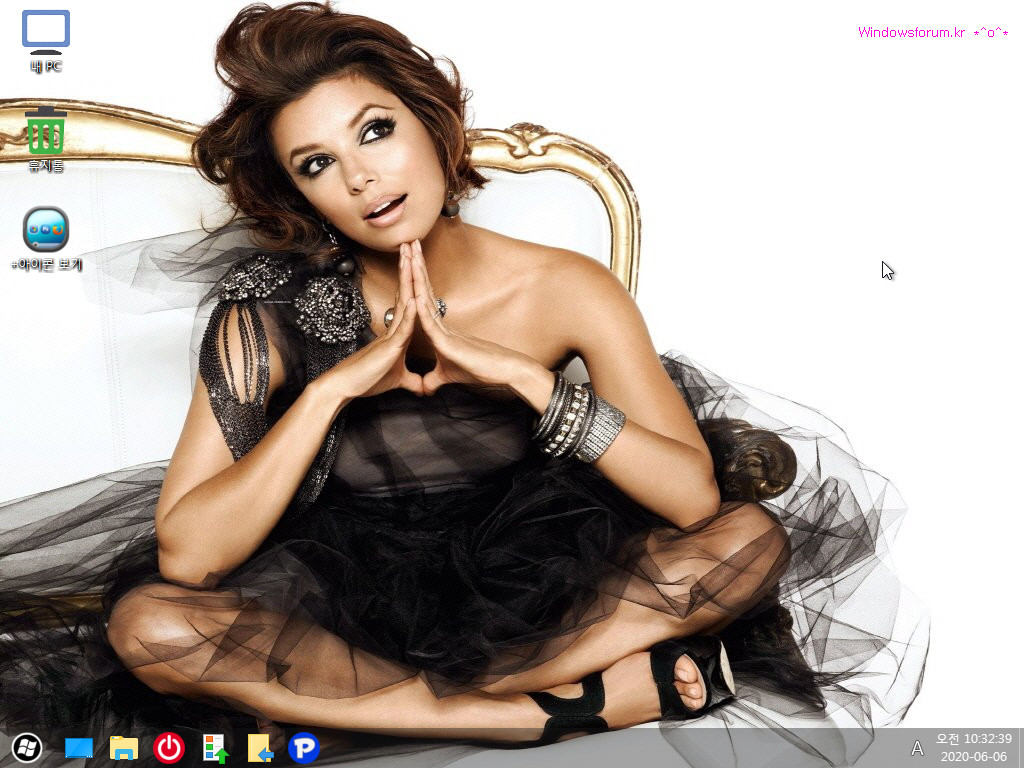
2. PETools에 있는 프로그램 메뉴가 보입니다...Claunch의 디스플레이 모드1,2 처럼 바탕화면을 더블클릭했을때는 나오지 않습니다..바로가기를 클릭
했을때만 마우스 커서 위치에 보입니다.
개인적으로 이 스킨이 제일 마음에 듭니다.. 아이콘 크기는 시작메뉴의 아이콘 크기와 비슷한 크기로 설정을 하였습니다
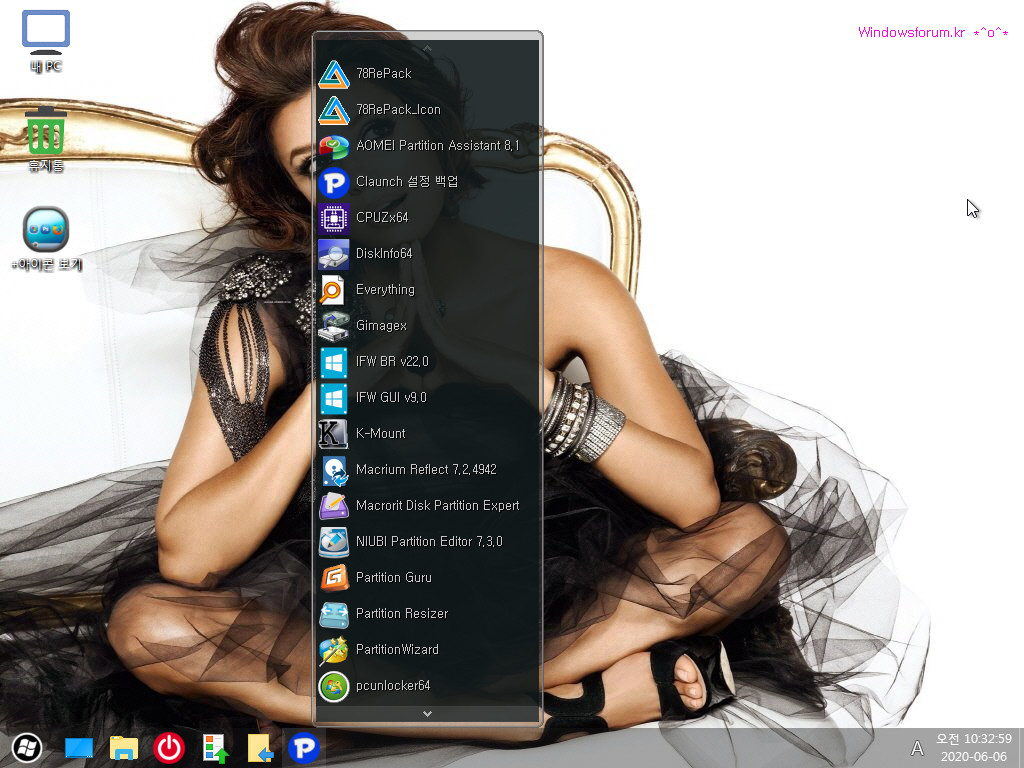
3. 시작메뉴의 아이콘 크기입니다...
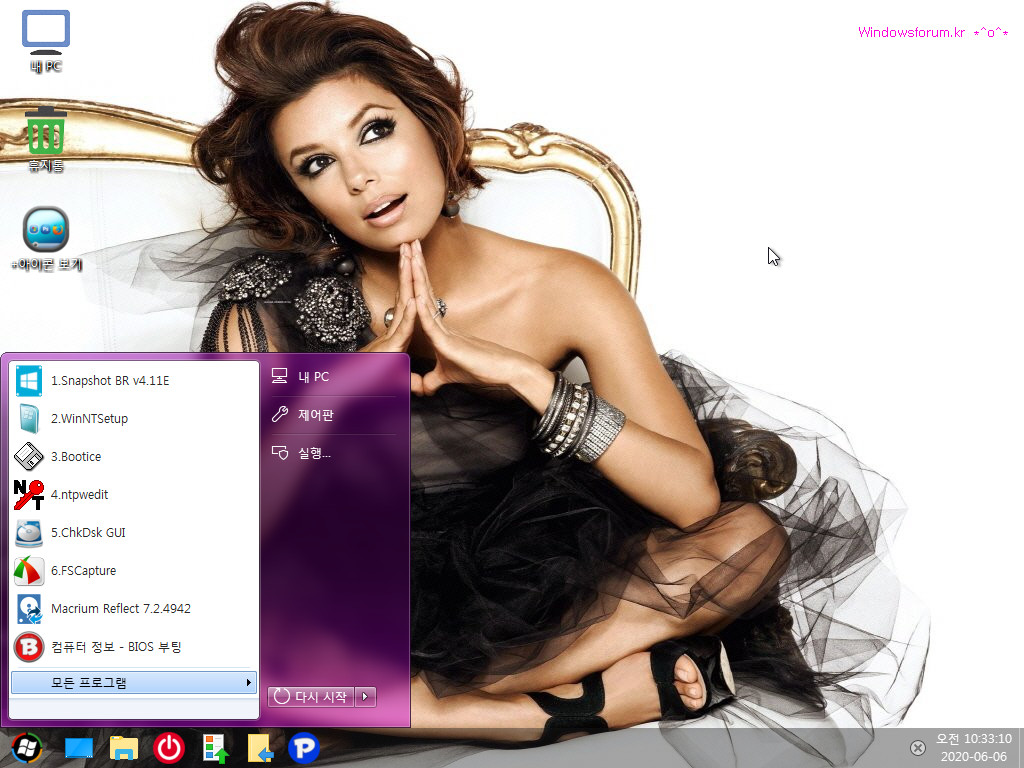
4. Claunch 의 트레이 아이콘도 안보이고 Claunch 폼도 안보이는 상태입니다...스킨을 설정하기 위해서는 Claunch 가 보여야죠..
우클릭 메뉴에 추가를 하였습니다.
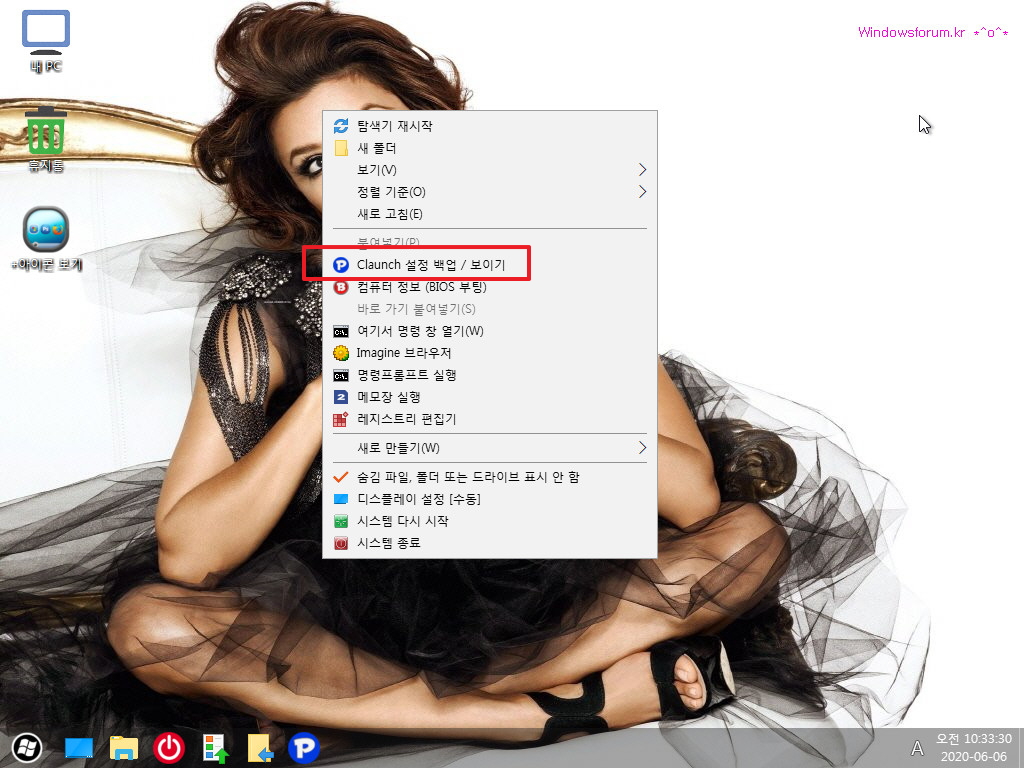
5. 취소의 경우...Claunch 폼이 보입니다..
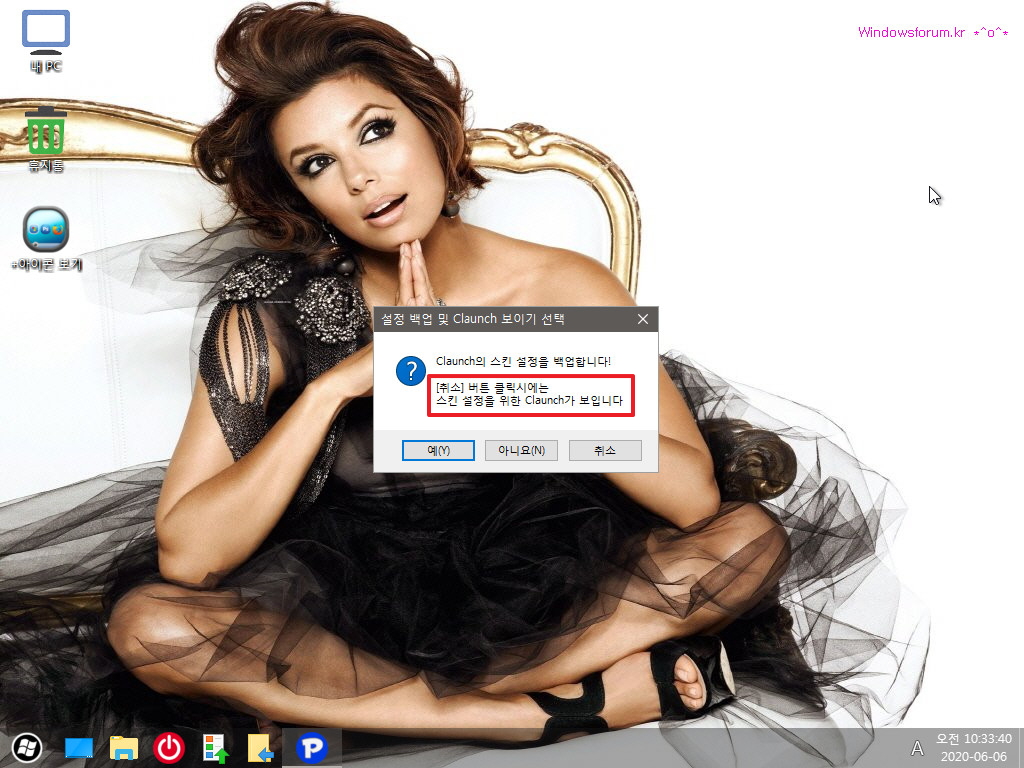
6. Claunch 가 보입니다.. 여기에는 폴더 2개만 등록이 되어 있습니다..PETools 폴더 프로그램의 바로가기가 있는 폴더와 스킨을 캡쳐한 jpg 파일이
있는 폴더입니다

7. PETools 버튼 클릭시 메뉴가 보입니다..이 버튼에 단축키가 설정되어 있습니다.

8. PETools 버튼에 단축키와 폴더는 여는 방식도 지정할수가 있습니다 작업표시줄에 등록된 바로가기 파일은 이 단축키를 실행하는 역활을 합니다.
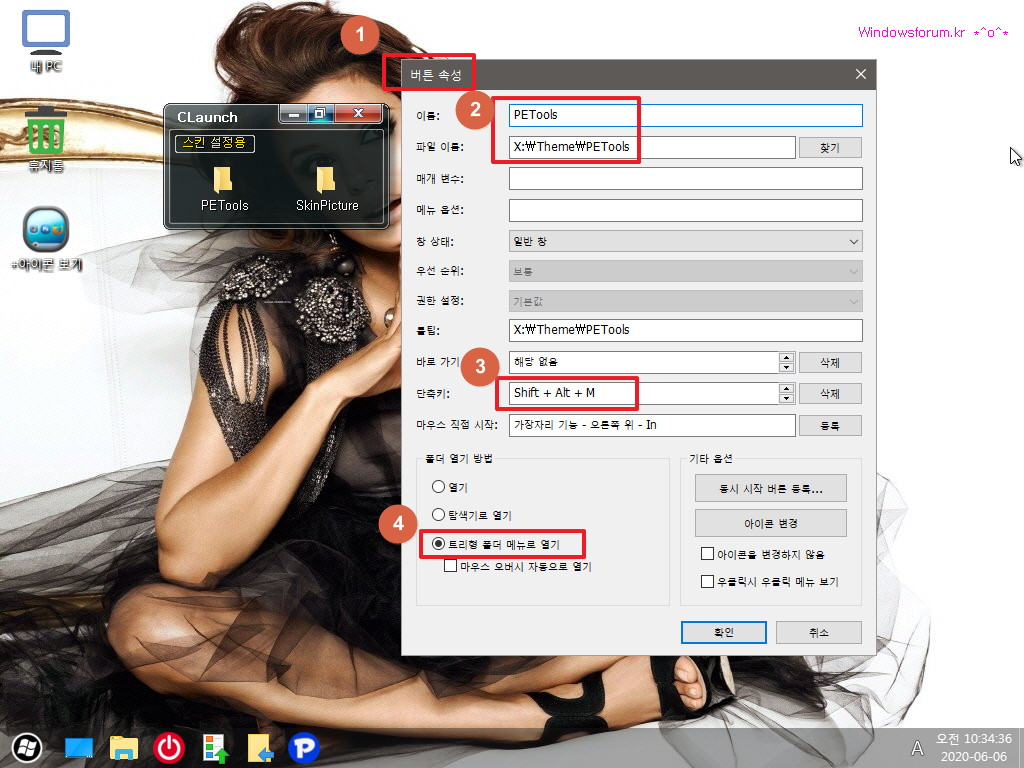
9. 우클릭 메뉴에서 Claunch 을 보이게 할때 사용되는 단축키 입니다..
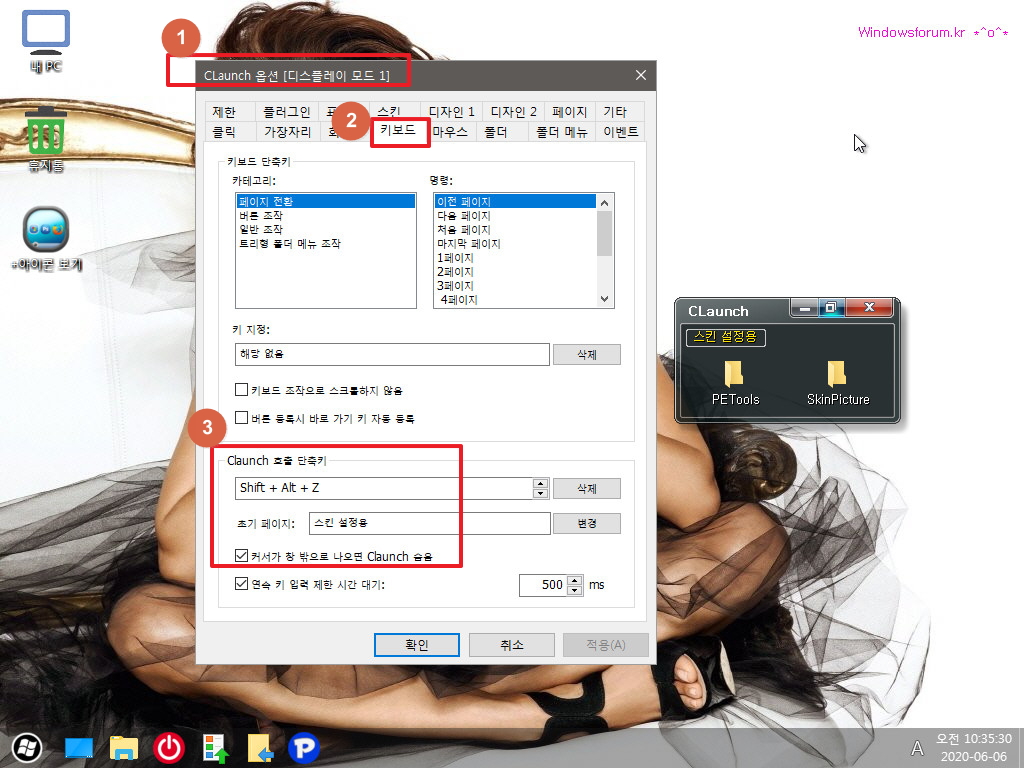
10. 바탕화면 더블클릭시 Claunch가 보이지 않도록...기능을 제한하도록 설정을 하였습니다.
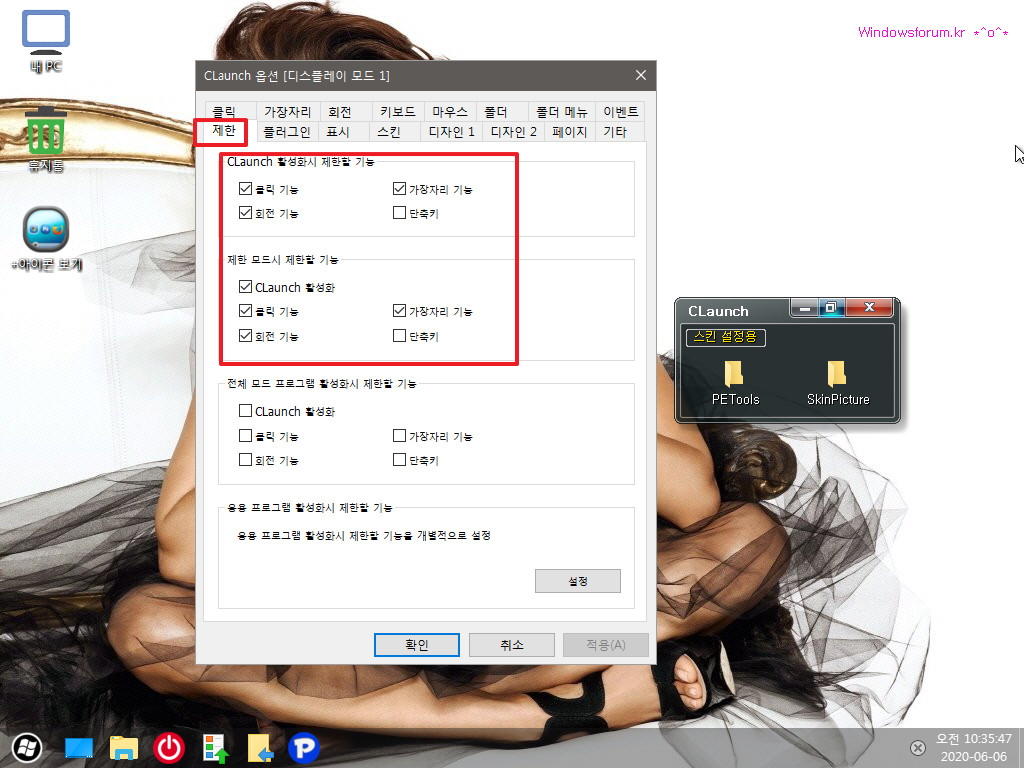
11. 똑같은 것을 제외한 스킨이 18개여서...참고용으로 캡쳐한 사진을 넣어 놓았습니다.
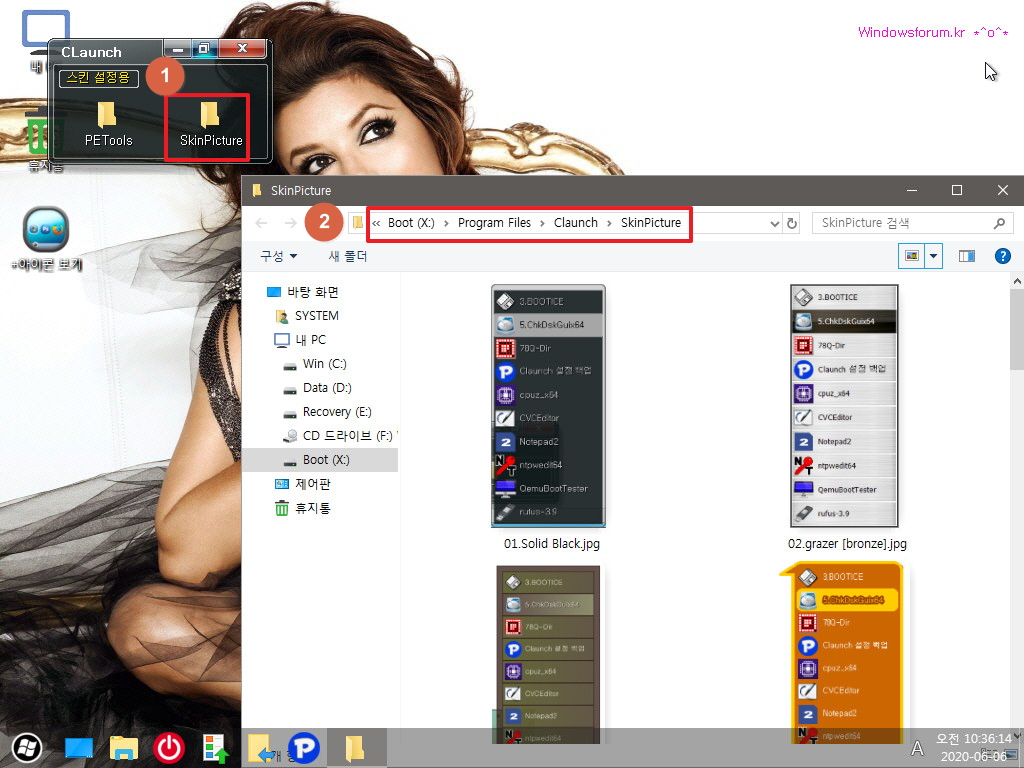
12. 우클릭 메뉴에 스킨 메뉴가 있습니다..
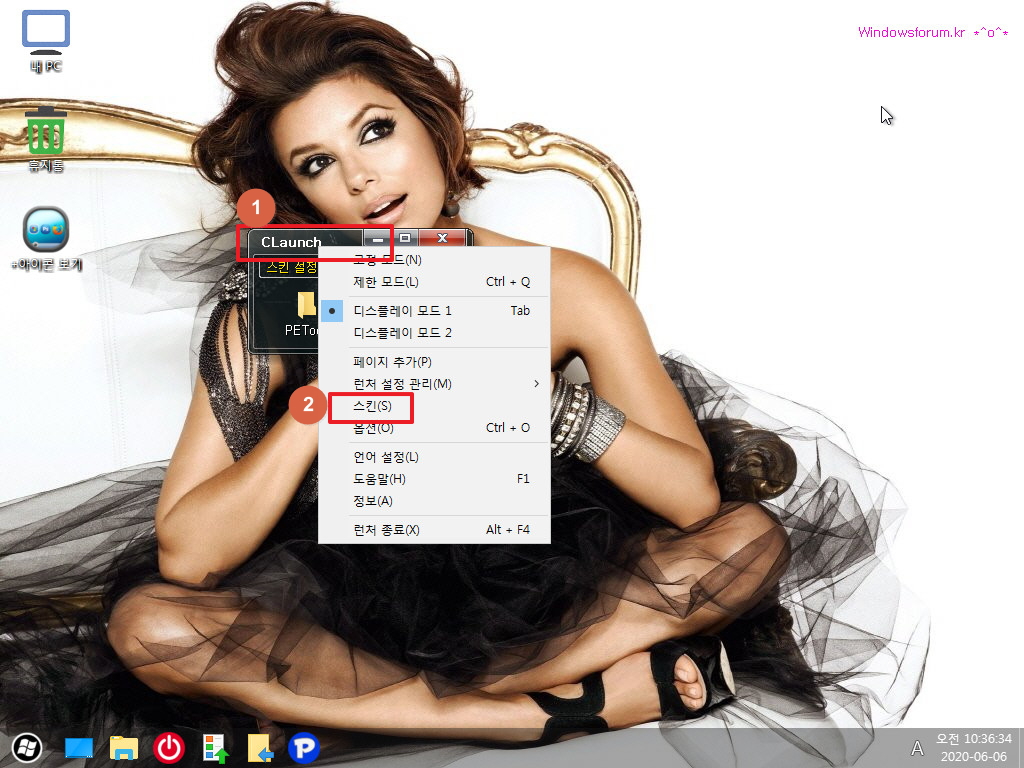
13. 개인적으로 마음에 드는 순서대로 정리를 하여 보았습니다.
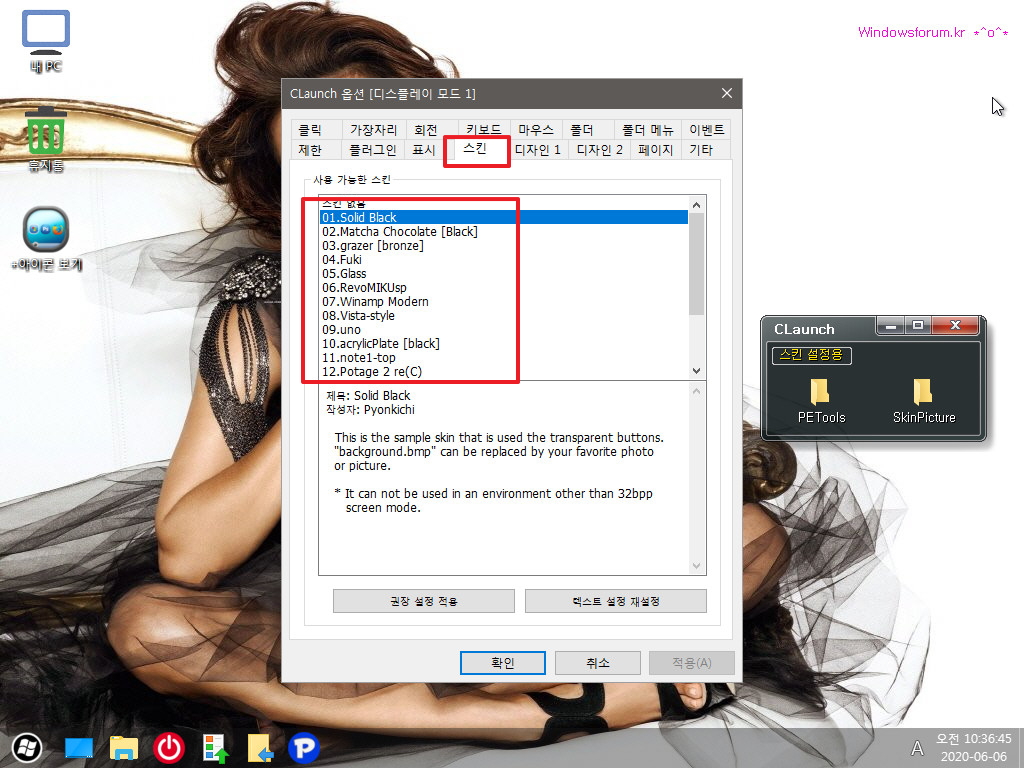
14. 비슷한것도 있기는 합니다..스킨이 18개 입니다. 폴더 메뉴에서 아이콘 크기를 설정할수가 있습니다...폰트 크기는..저용량 PE에서 메뉴가 나오지
않습니다... 설정이 편하도록 아이콘크기 폰트, 폰트크기는 별도의 보조 프로그램의 ini에서 설정을 하면 적용이 되도록 하였습니다
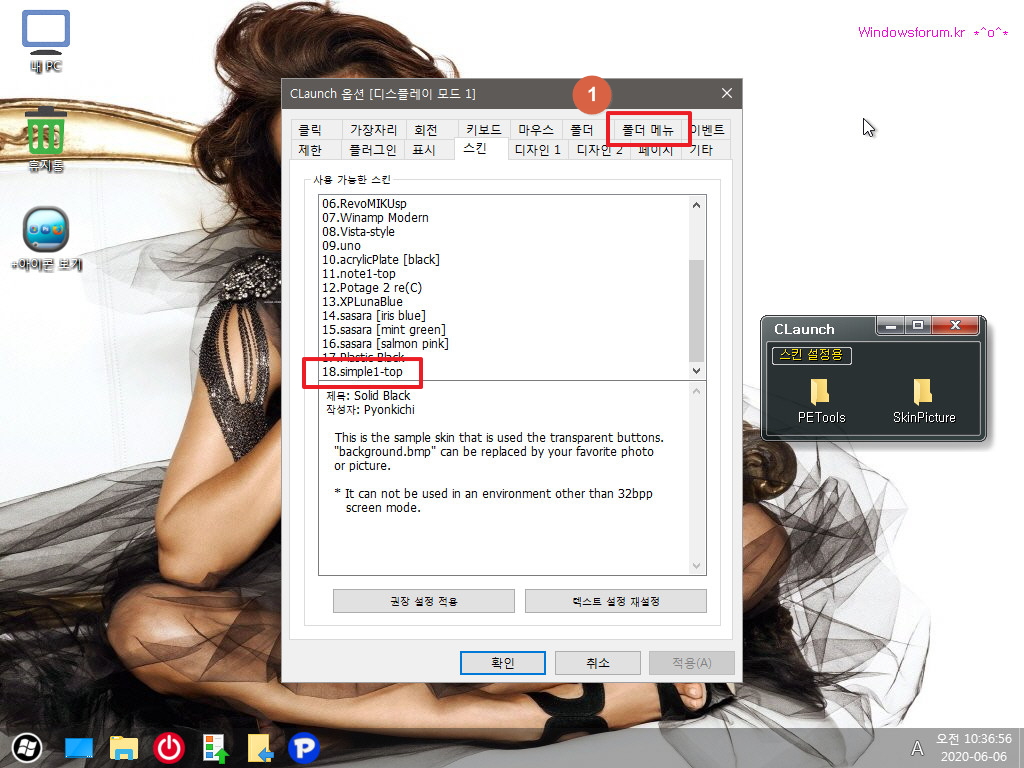
15. 선택한 스킨의 경우 오른쪽에 Claunch 에 적용된 모습이 보이지만...트리형 폴더 메뉴로 열기의 메뉴의 모양과는 달라서...큰 의미가 없기는 합니다
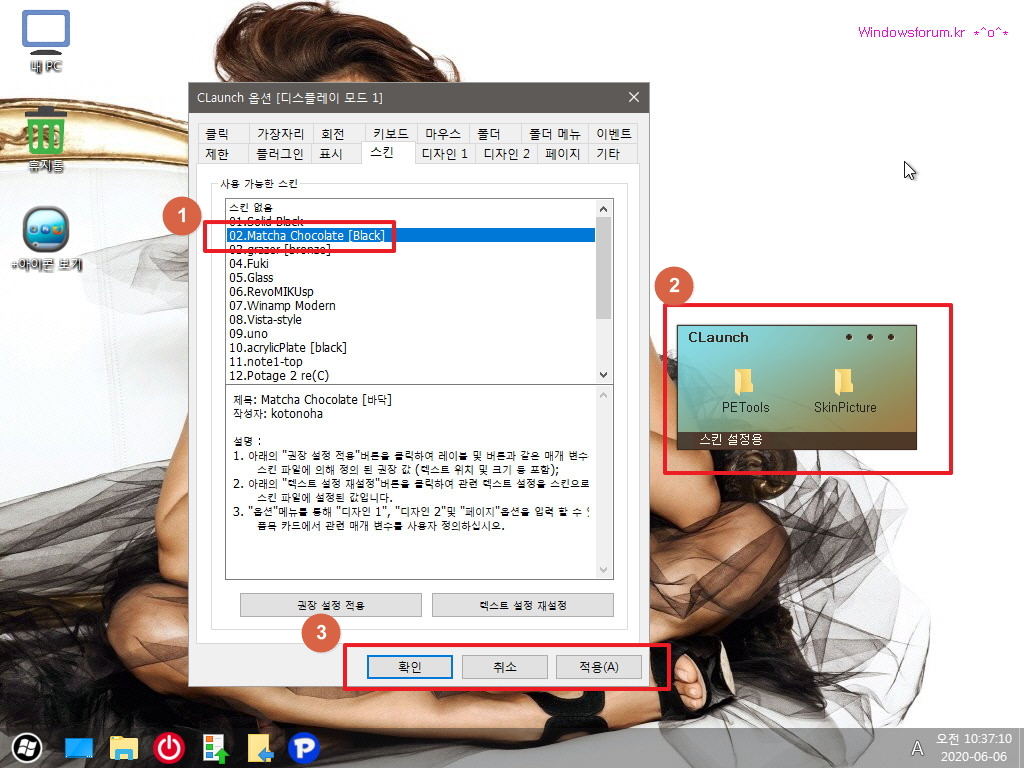
16. Claunch의 트레이 아이콘이 보이지 않은 상태에서...아래처럼 적용후 안내글이 보입니다..그냥 확인을 누루면 됩니다
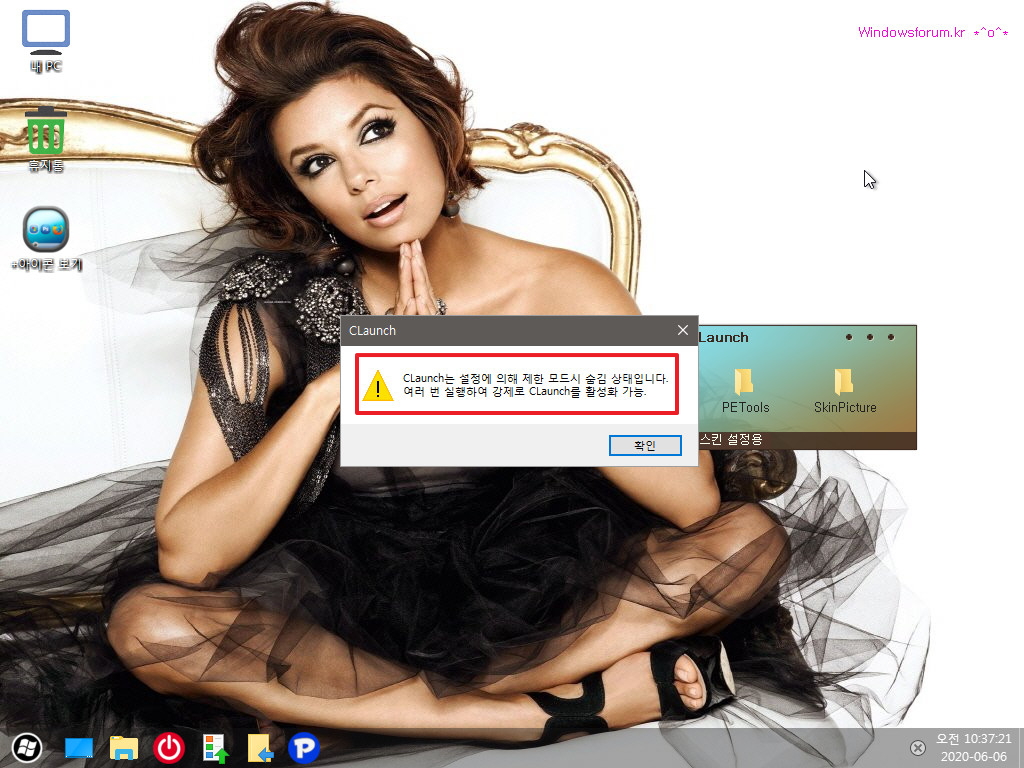
17. 선택한 스킨이 적용이 되었습니다...
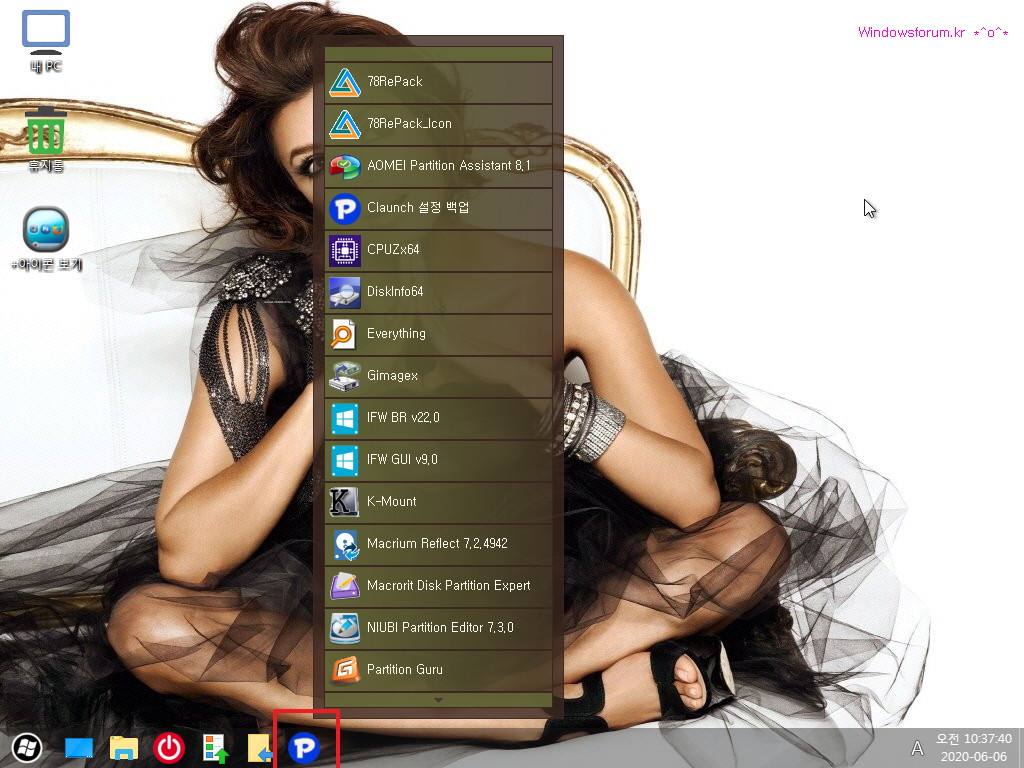
18. 스킨중에서 몇개를 적용하여 보았습니다. 이미 대단하신분들께서 만들어 놓으신 스킨이 있어서 편하게 이쁜것을 골라 쓸수가 있습니다.
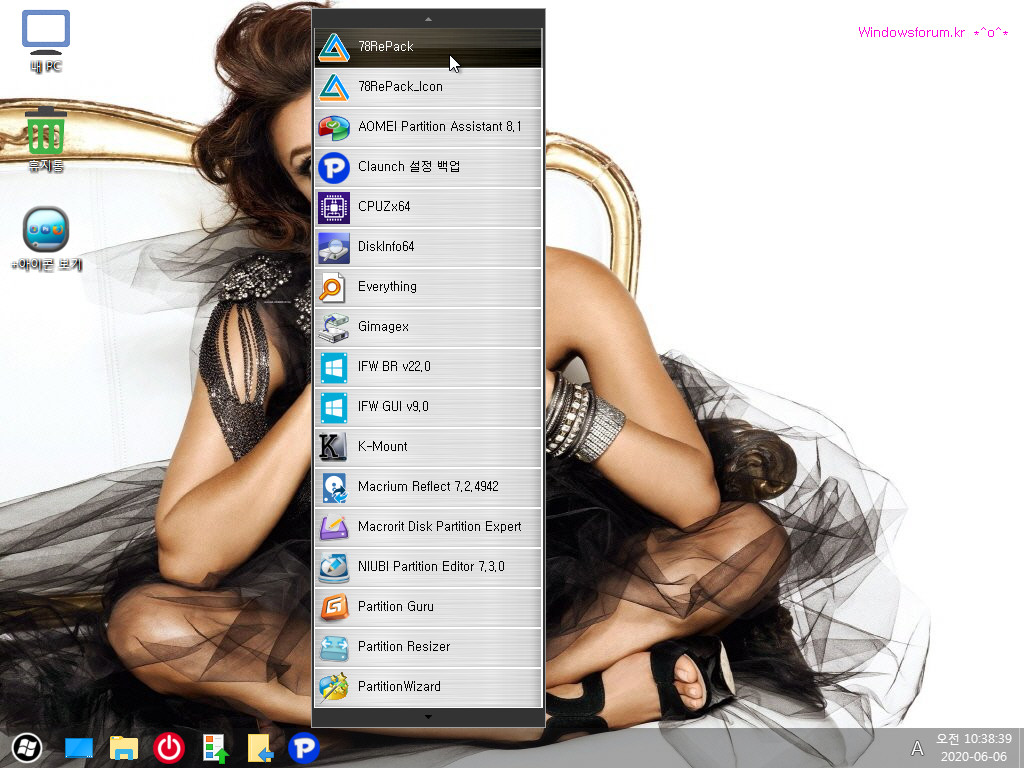
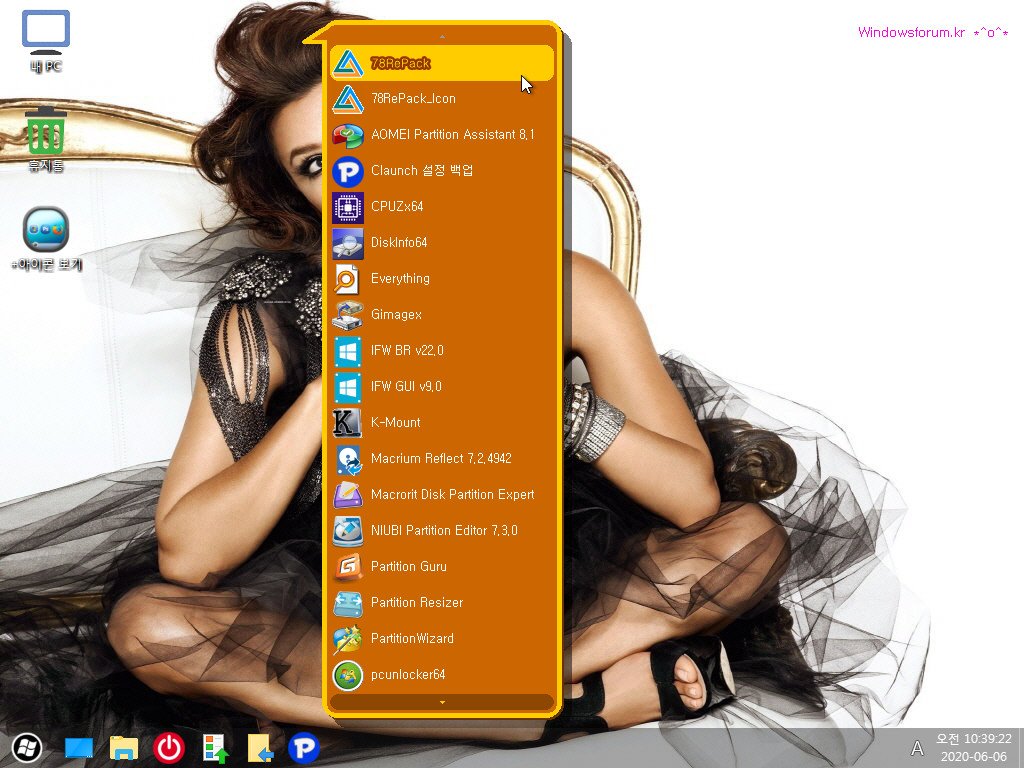
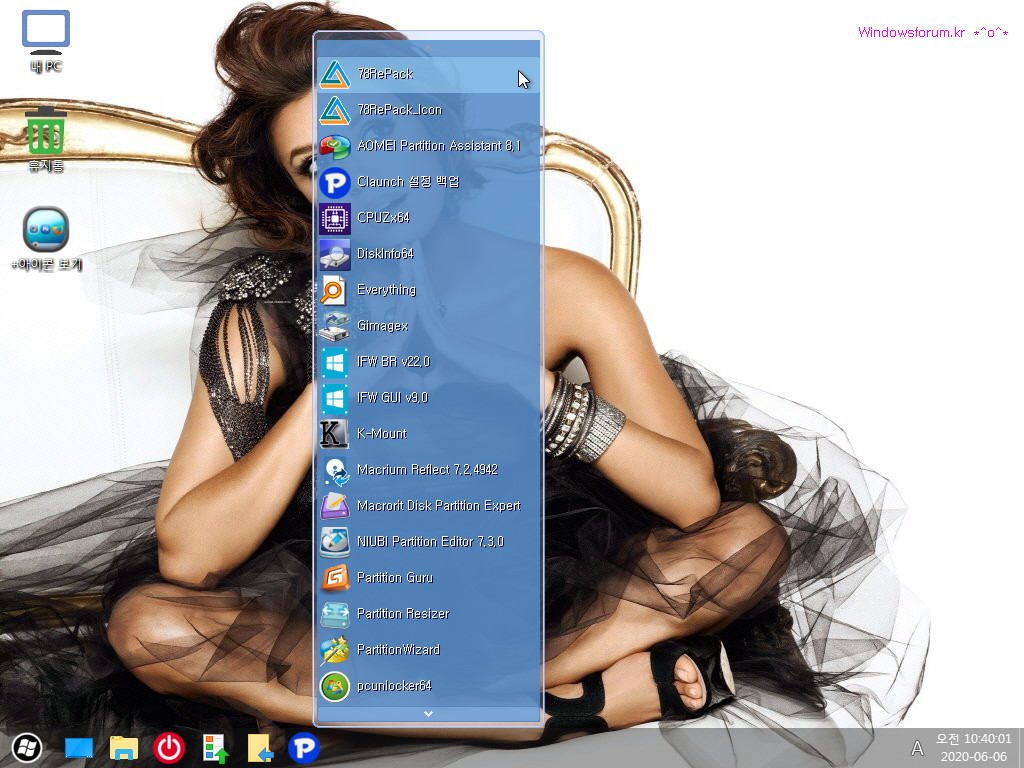
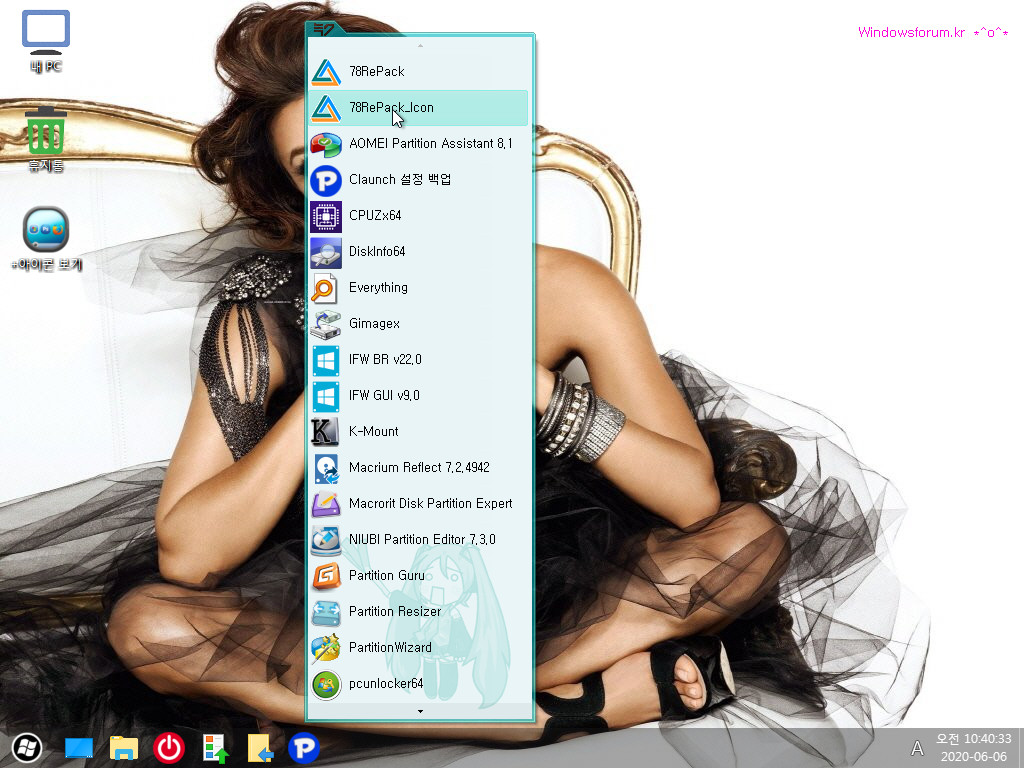
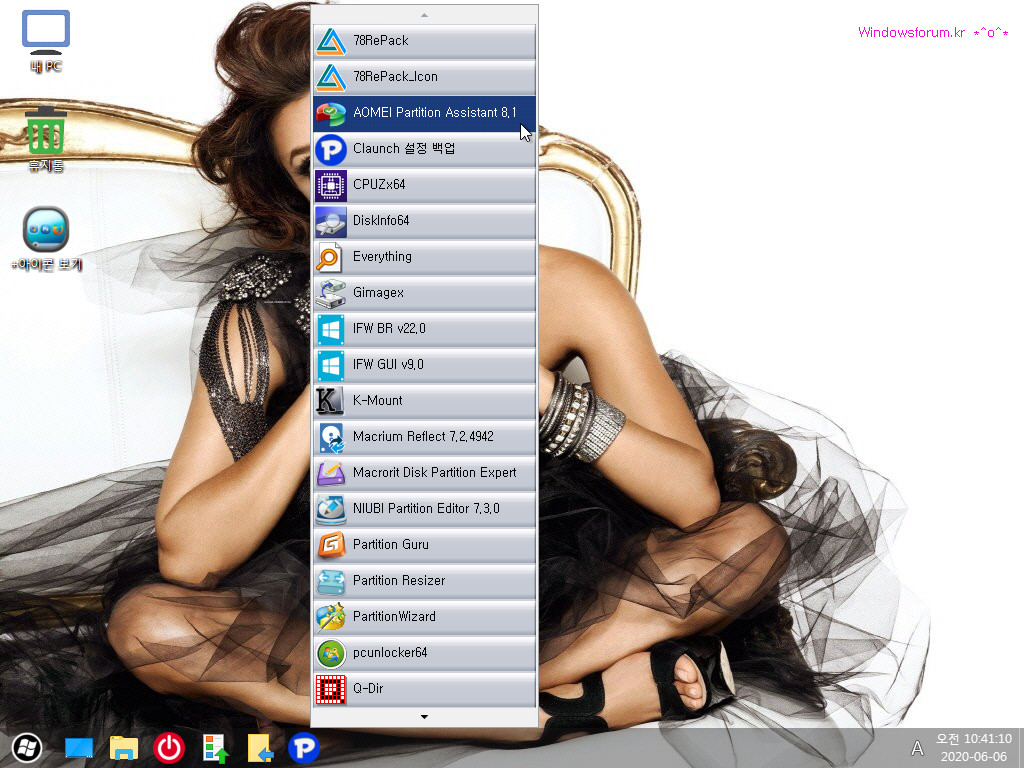
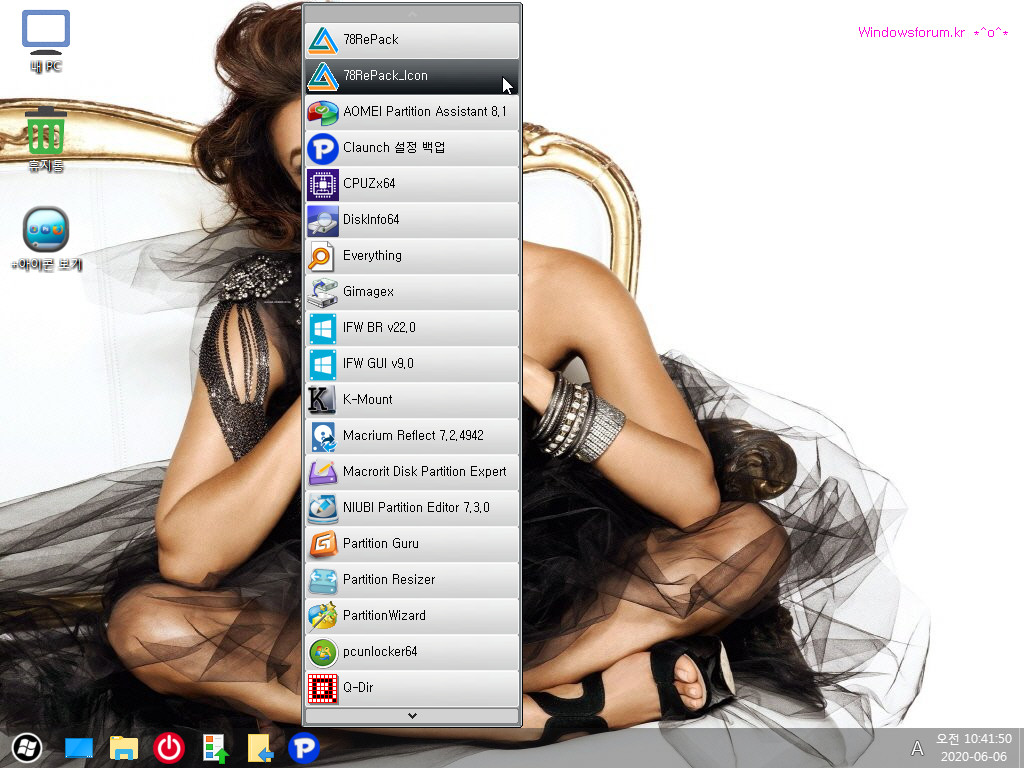
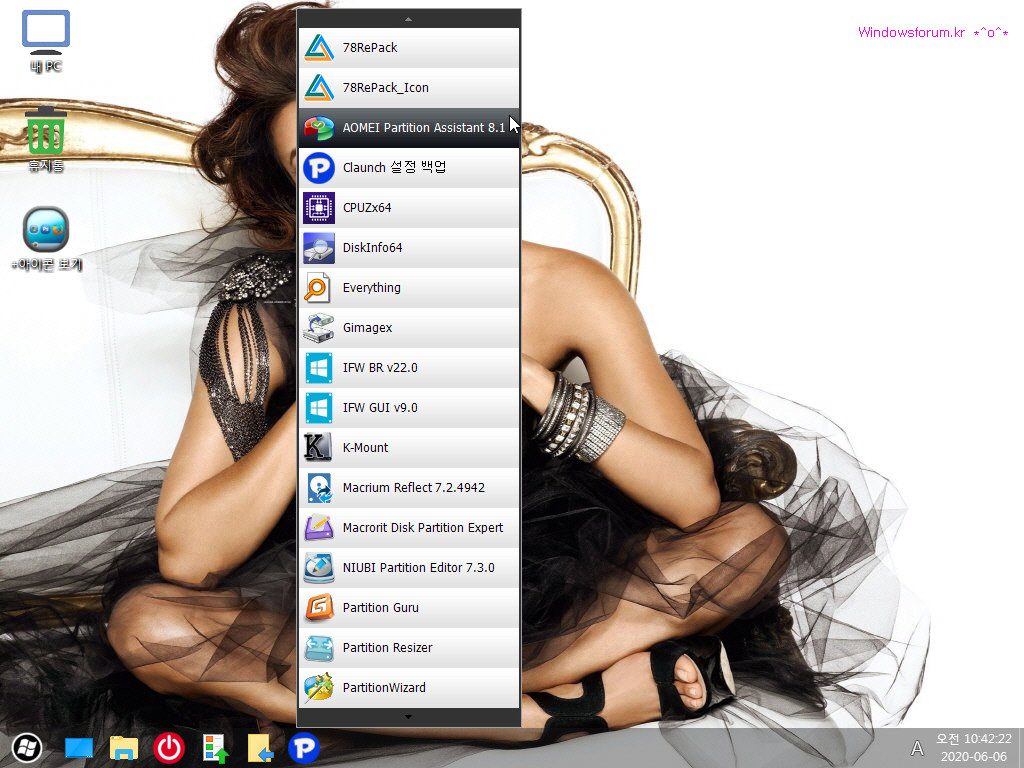
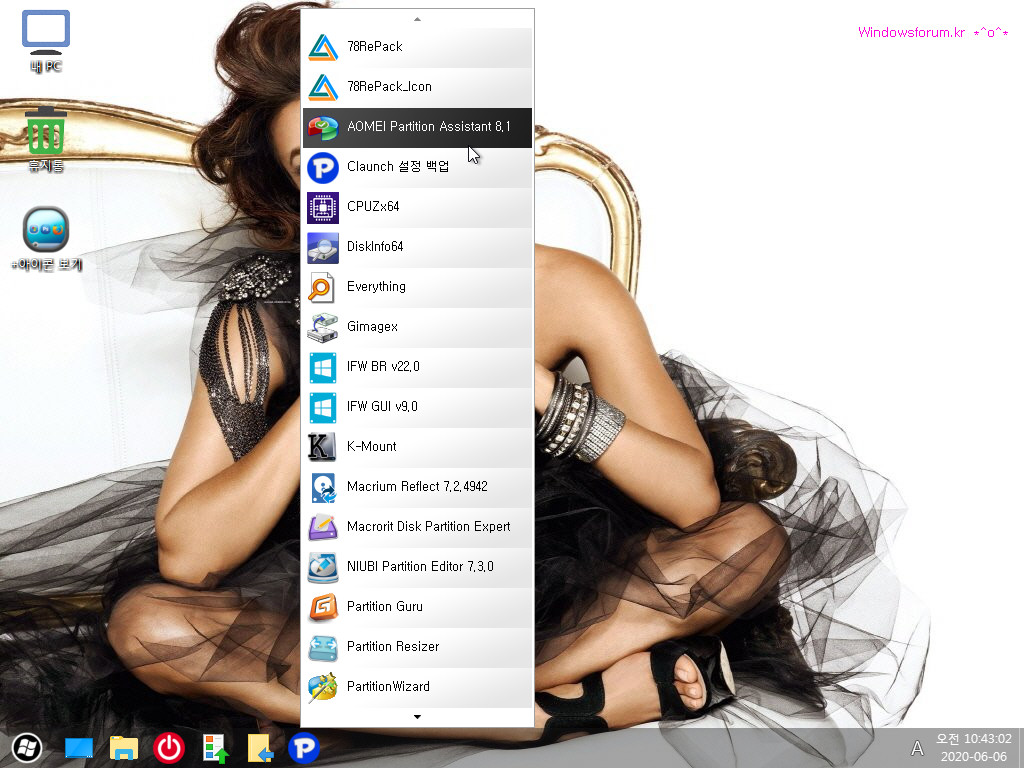
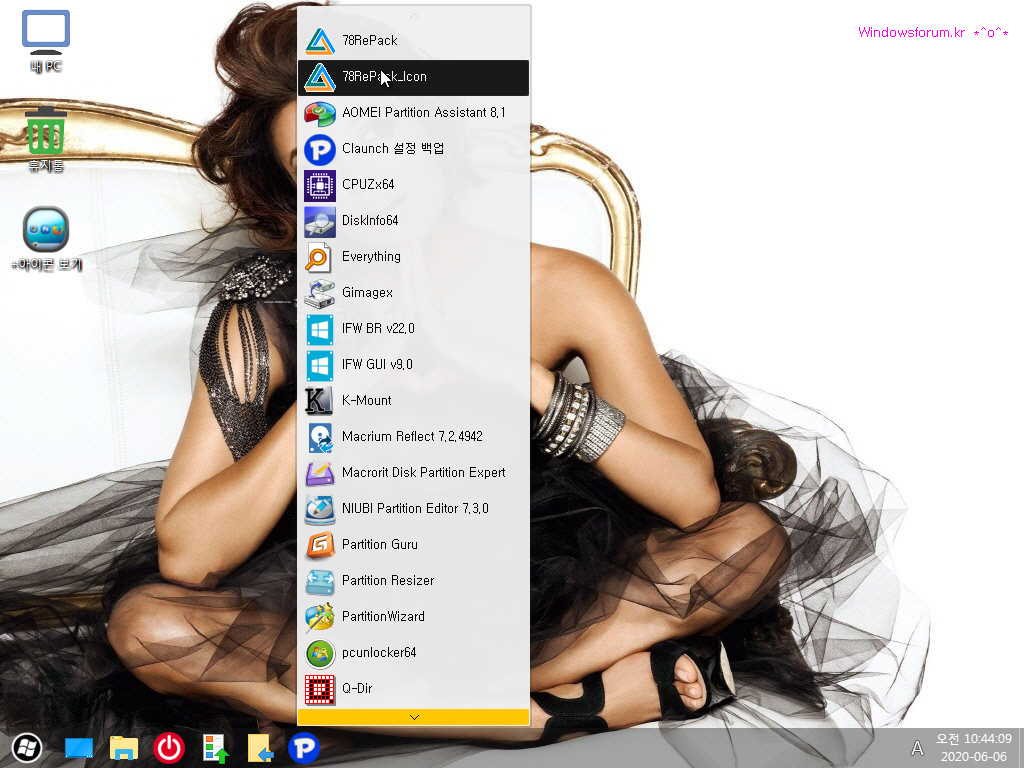
19. 두번째 스킨을 적용한 모습입니다..PE를 재부팅해도 적용이 되도록 현재 설정을 저장을 해야죠..
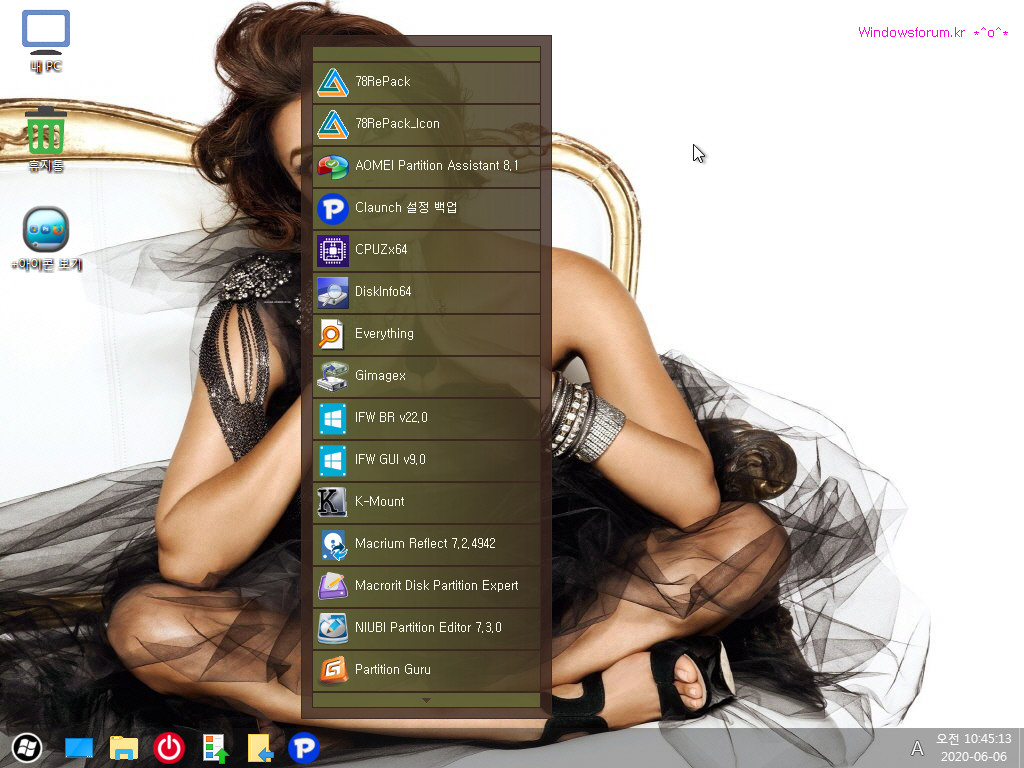
20. 우클릭 메뉴에서 저장을 하면 PE 부팅시에 적용이 됩니다.
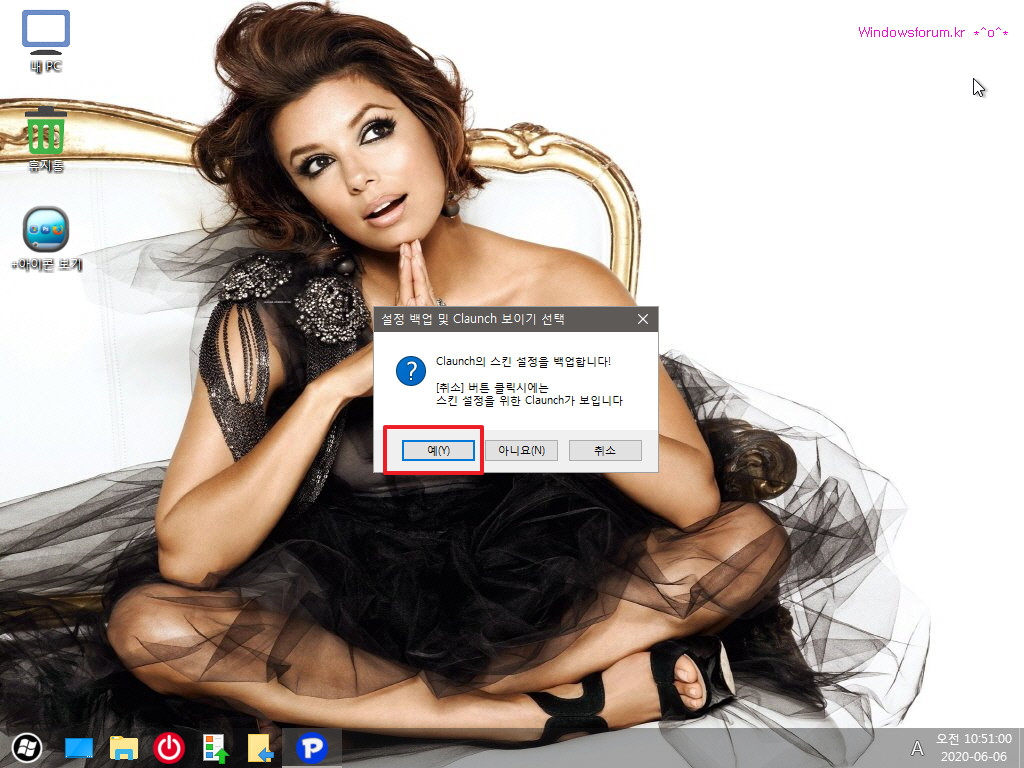
21. ini 파일이 저장된 경로를 메세지로 보여주고 있습니다..
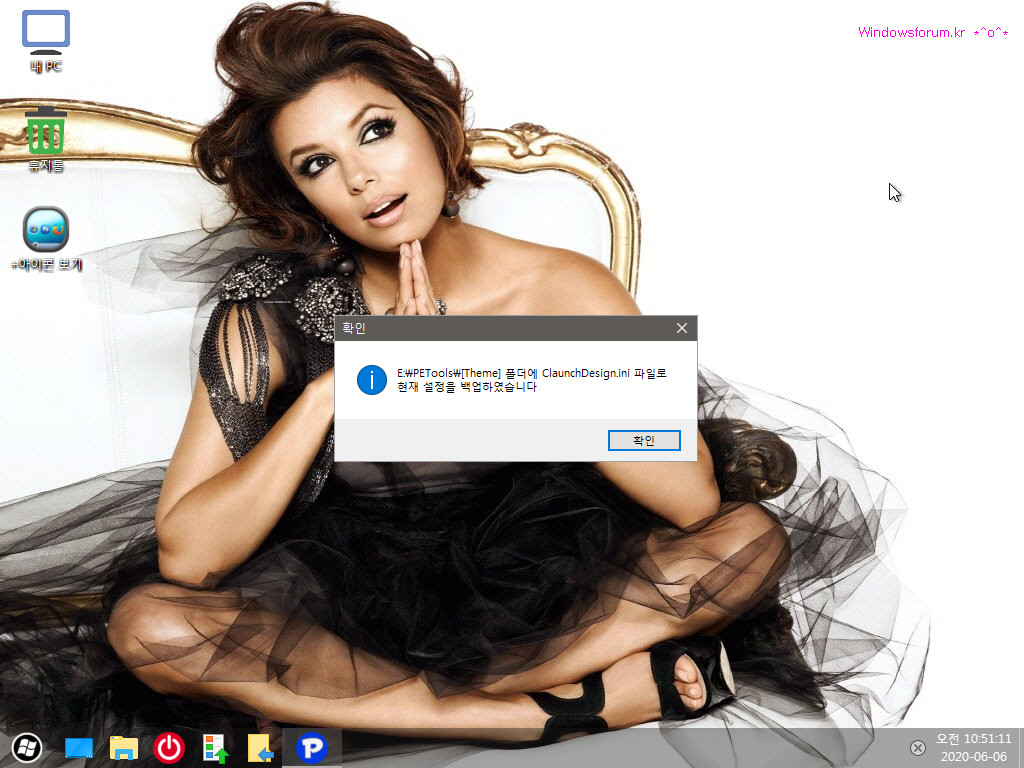
22. PE를 재시작 하였습니다...설정한 스킨이 잘 적용이 되어 있습니다.

23. 마무리
Claunch에서 디스플에이 모드1,2 를 사용하는것도..이쁘지만....프로그램 등록없이 폴더만 지정후 트리형 폴더 메뉴로 열기를 사용해도 이쁜 스킨과
아이콘 크기를 지정할수 있어서...빠른실행에 폴더를 등록해서 작은 아이콘을 사용하는것보다는..휠씬 좋은것 같습니다
좋은 런처들이 많죠....다양한 런처 잘 활용하면 불편한 것들을 편하게 사용할수가 있네요..
미유키로즈님께 애용하시는 좋은 프로그램을 소개하여 주신 덕분에 이렇게 다양하게 활용을 할수가 있게 되었습니다
멋진 프로그램을 소개하여 주셔서 감사합니다..
토요일입니다.
즐거운 일만 있으시길 바랍니다
댓글 [11]
왕초보
- 2020.06.07
- 22:19:14
와!...너무 오랜만이시네요..너무 반갑습니다..
몇년전에 이사하신다고 하신 이후로 뵙지를 못한것 같습니다..
가족분들과 모두 건강하시고..하시는 일들은 모두 잘 되시죠
이렇게라도 가끔을 뵐수 있었으면 합니다
좋은일만 있으시길 바랍니다

고맙습니다.
애쓰셨습니다 ^^